Το Zoom είναι το λογισμικό βιντεοδιάσκεψης και συνεργασίας για εκατομμύρια χρήστες σε όλο τον κόσμο. Η δημοτικότητά του εκτινάχθηκε στα ύψη κατά τη διάρκεια αυτών εποχές αβεβαιότητας όλοι ζούμε.
Τι κάνετε όμως όταν το Zoom σταματήσει να λειτουργεί με το σφάλμα 1132 και δεν μπορείτε να συμμετάσχετε σε συσκέψεις; Προφανώς, αναζητάτε μια λύση για να διορθώσετε γρήγορα αυτό το πρόβλημα. Και εδώ είναι που μπαίνει αυτός ο οδηγός.
Πώς να αντιμετωπίσετε το σφάλμα ζουμ 1132
1. Ελέγξτε τη σύνδεσή σας
Βεβαιωθείτε ότι η σύνδεσή σας στο Διαδίκτυο είναι σταθερή. Εάν παρουσιάζει διακυμάνσεις, μην εκπλαγείτε αν δεν μπορείτε να συνδεθείτε στο Zoom ή να συμμετάσχετε σε συσκέψεις.
Επανεκκινήστε το μόντεμ σας και βεβαιωθείτε ότι χρησιμοποιείτε την πιο πρόσφατη έκδοση υλικολογισμικού του δρομολογητή. Μπορείτε επίσης να αποσυνδέσετε εντελώς τις συσκευές δικτύου σας εάν δεν το έχετε κάνει εδώ και καιρό. Διατηρήστε τις συσκευές δικτύου σας αποσυνδεδεμένες για ένα λεπτό και, στη συνέχεια, συνδέστε τις ξανά.
Αν αυτό είναι α
πρόβλημα εύρους ζώνης, η αποσύνδεση όλων των άλλων συσκευών που χρησιμοποιούν τη σύνδεση θα πρέπει να επιδιορθωθεί.2. Ενημέρωση Zoom
Η εκτέλεση της πιο πρόσφατης έκδοσης Zoom στον υπολογιστή σας σάς επιτρέπει να επωφεληθείτε από τις πιο πρόσφατες βελτιώσεις και διορθώσεις σφαλμάτων ενώ χρησιμοποιείτε την πιο σταθερή έκδοση του εργαλείου.
Κάντε κλικ στο όνομα χρήστη σας, κάντε κύλιση προς τα κάτω και επιλέξτε το Ελεγχος για ενημερώσεις κουμπί.

Εγκαταστήστε τυχόν ενημερώσεις που εκκρεμούν, κλείνει το Zoom, επανεκκινήστε τον υπολογιστή σας και ελέγξτε εάν το σφάλμα 1132 παραμένει.
Μιλώντας για ενημερώσεις, η εγκατάσταση των πιο πρόσφατων ενημερώσεων για το λειτουργικό σας σύστημα είναι επίσης καλή ιδέα.
3. Χρησιμοποιήστε το Zoom ως επέκταση προγράμματος περιήγησης
Πολλοί χρήστες είπαν ότι η προσθήκη του Zoom ως επέκταση ή πρόσθετο του Chrome τους βοήθησε να απαλλαγούν από το σφάλμα 1132. Εάν το Chrome δεν είναι το προεπιλεγμένο πρόγραμμα περιήγησής σας και δεν το έχετε εγκαταστήσει στον υπολογιστή σας, πρέπει να το κατεβάσετε και να το εγκαταστήσετε για να χρησιμοποιήσετε αυτήν τη λύση.
- Κατεβάστε την επέκταση Zoom Chrome
Μιλώντας για συμμετοχή σε συσκέψεις από το πρόγραμμα περιήγησής σας, φροντίστε να ελέγξετε το Εγγραφείτε από το πρόγραμμα περιήγησής σας συνδέσμου από τις ρυθμίσεις του λογαριασμού σας Zoom.
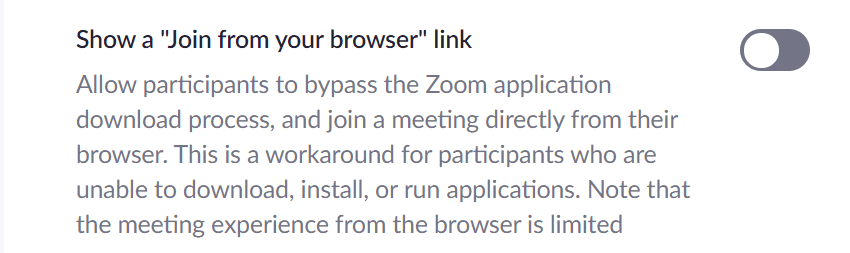
4. Δημιουργήστε νέους λογαριασμούς Windows και Zoom
Μια άλλη λύση που λειτούργησε για πολλούς χρήστες είναι η δημιουργία ενός νέου λογαριασμού Windows, καθώς και ενός νέου λογαριασμού Zoom.
Μπορείτε να απεγκαταστήσετε και να επανεγκαταστήσετε το Zoom και στη συνέχεια να δημιουργήσετε έναν νέο λογαριασμό.
Βήματα για τη δημιουργία νέου λογαριασμού χρήστη Windows:
- Ανοίξτε την εφαρμογή Ρυθμίσεις
- Παω σε Λογαριασμοί → Οικογένεια και άλλοι χρήστες → Προσθέστε κάποιον άλλο σε αυτόν τον υπολογιστή

- Κάντε κλικ στο Δεν έχω τα στοιχεία σύνδεσης αυτού του ατόμου → Προσθέστε έναν χρήστη χωρίς λογαριασμό Microsoft
- Εισαγάγετε το νέο όνομα χρήστη και τον κωδικό πρόσβασης και συνεχίστε να ακολουθείτε τις οδηγίες που εμφανίζονται στην οθόνη για να ολοκληρώσετε τη διαδικασία δημιουργίας λογαριασμού.
Άλλοι χρήστες επιβεβαίωσαν ότι η δημιουργία ενός νέου λογαριασμού Windows τους επέτρεψε να χρησιμοποιήσουν τον παλιό τους λογαριασμό Zoom και να απαλλαγούν από το σφάλμα 1132. Ελέγξτε αν αυτό λειτουργεί και για εσάς. Εάν ναι, δεν χρειάζεται να δημιουργήσετε νέο λογαριασμό Zoom.
5. Επανεγκαταστήστε το Zoom
Εάν τίποτα δεν λειτούργησε, δοκιμάστε να απεγκαταστήσετε και να επανεγκαταστήσετε το Zoom. Εάν ορισμένα αρχεία λογισμικού καταστραφούν ή τα διαγράψατε κατά λάθος, το εργαλείο δεν θα λειτουργήσει όπως έπρεπε.
Παω σε Πίνακας Ελέγχου → Προγράμματα → Απεγκαταστήστε ένα πρόγραμμα → επιλέξτε Ζουμ και πατήστε το Απεγκατάσταση κουμπί.

Ελπίζουμε ότι το σφάλμα 1132 έχει φύγει τώρα και μπορείτε να χρησιμοποιήσετε το Zoom χωρίς κανένα άλλο πρόβλημα.
6. Επαναφέρετε τον υπολογιστή σας
Δημιουργήστε αντίγραφα ασφαλείας των δεδομένων σας πριν επαναφέρετε τον υπολογιστή σας για να αποφύγετε την απώλεια σημαντικών αρχείων και φακέλων.
Με την επαναφορά του υπολογιστή σας, επανεγκαθιστάτε ξανά τα Windows και μπορείτε να αποφασίσετε εάν θα διατηρήσετε τα αρχεία σας ή όχι. Χρησιμοποιήστε αυτή τη λύση ως έσχατη λύση.
Για να χρησιμοποιήσετε αυτήν την επιλογή, ανοίξτε το Ρυθμίσεις εφαρμογή → μεταβείτε στο Ενημέρωση & Ασφάλεια → Ανάκτηση → Επαναφέρετε αυτόν τον υπολογιστή.
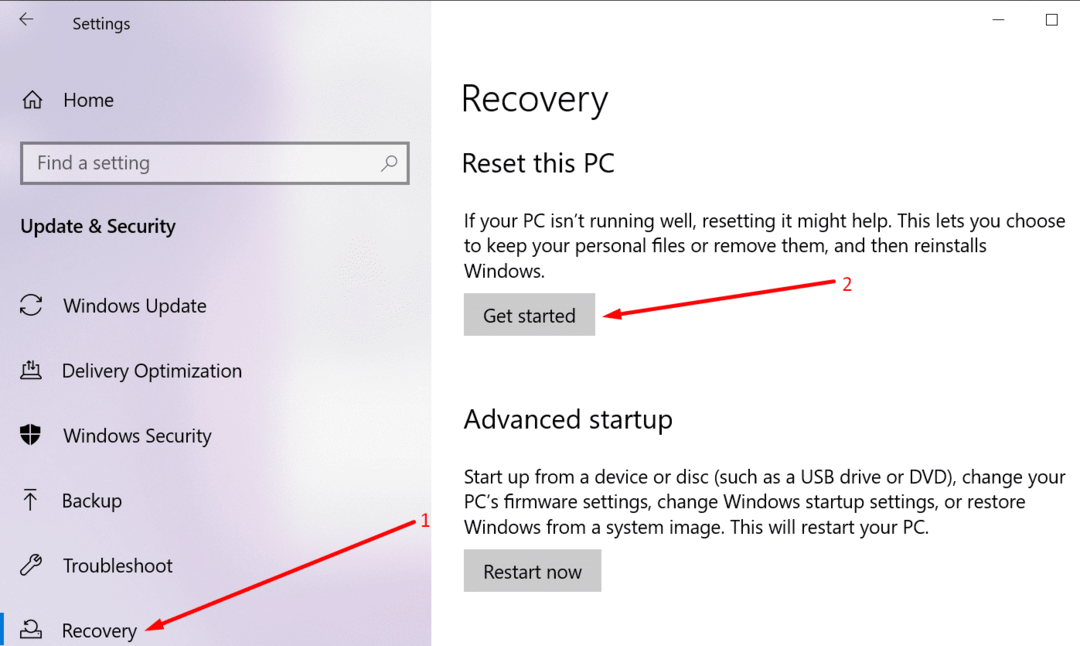
Ακολουθήστε τις οδηγίες που εμφανίζονται στην οθόνη για να ολοκληρώσετε τη διαδικασία.
Ορίστε, το σφάλμα 1132 θα πρέπει να εξαφανιστεί μετά τη χρήση αυτών των μεθόδων.